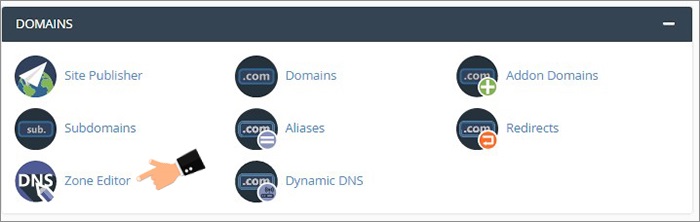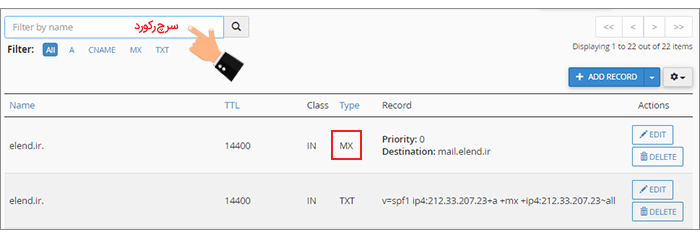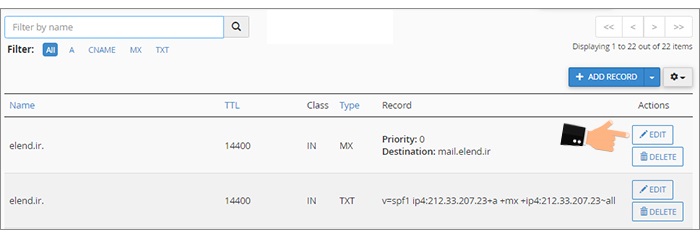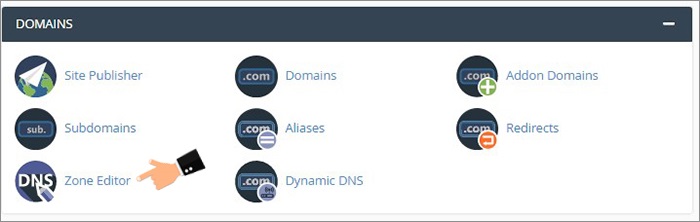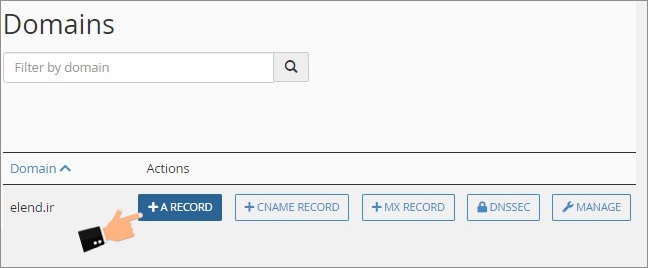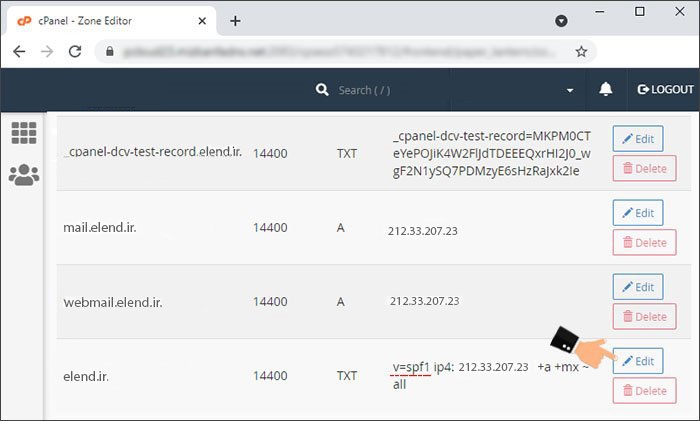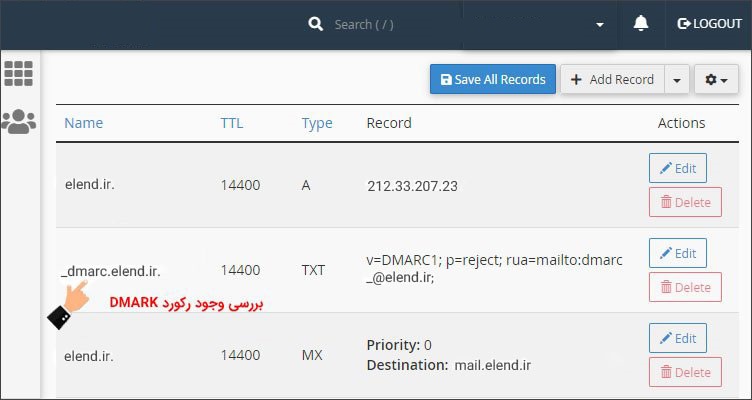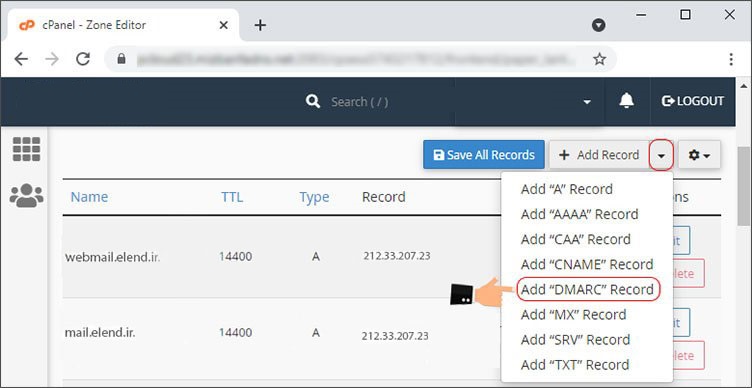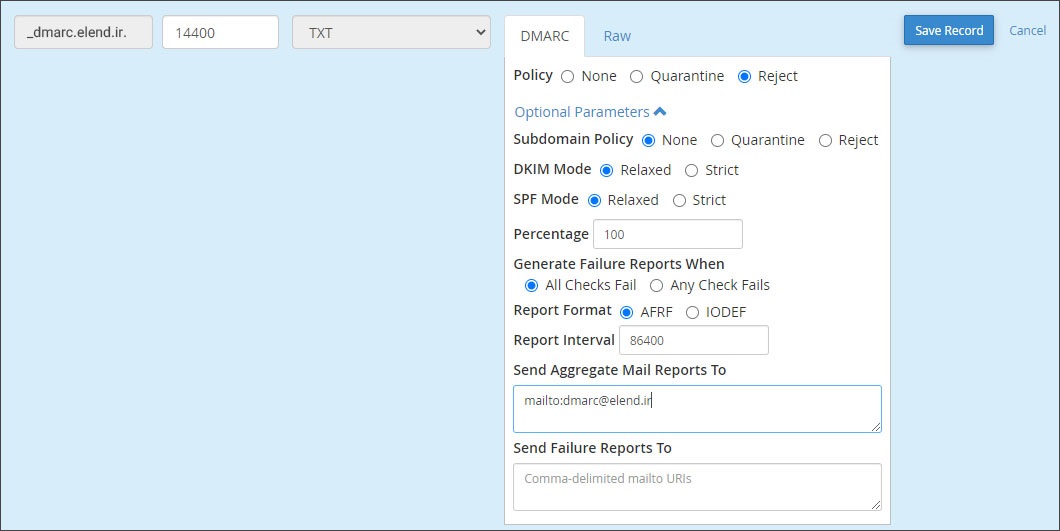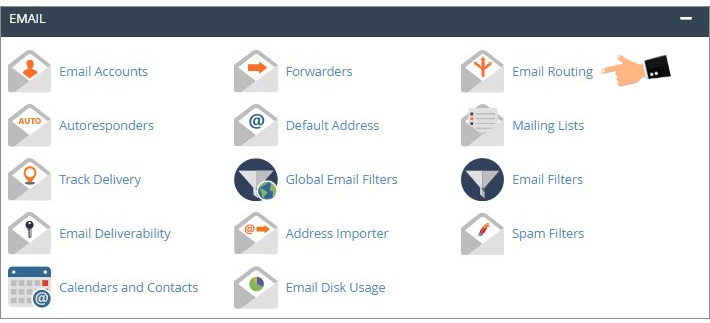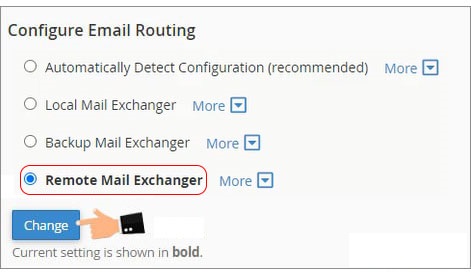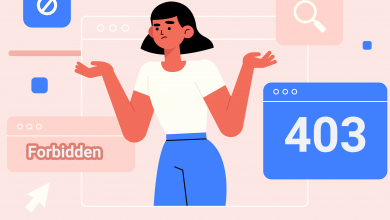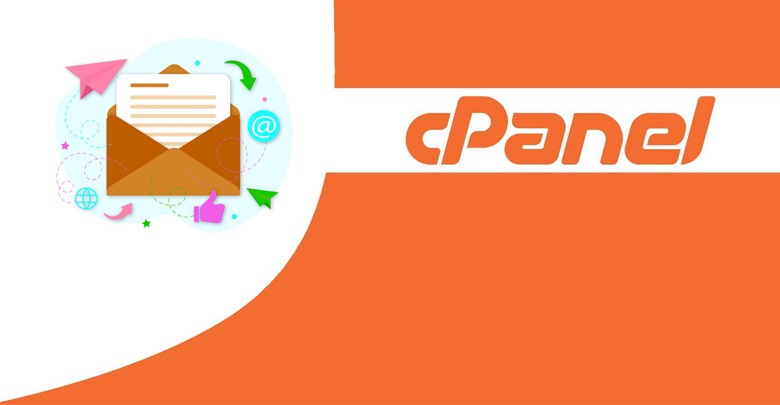
ممکن است چک کردن ایمیل ها از طریق Webmail یا هاست کمی سخت و زمانبر باشد. همچنین ممکن است شما دارای چندین اکانت ایمیل باشید و بررسی همزمان آنها در Webmail امکان پذیر نباشد که ما در کیمیاهاست به این نظر داشته ایم که آموزش اتصال سی پنل به ایمیل را خدمت شما عزیزان توضیح دهیم.
لذا برای رفع این محدودیت، نرم افزارهای مدیریت ایمیل مانند OutLook و … ارائه شده اند تا شما را قادر سازند همزمان چندین اکانت ایمیل را بررسی کنید و به محض دریافت ایمیل، آن را مشاهده نمایید.
برای استفاده از نرم افزارهای مدیریت ایمیل، ابتدا لازم است آنها را در ویندوز نصب کنید، اما غالباً نرم افزار Mail در ویندوز به صورت پیشفرض نصب شده و کافی است طبق آموزش زیر ایمیل یا ایمیل های خود را به آن متصل نمایید.
پیشنهاد ما: آپلود فایل در سی پنل
نحوه اتصال هاست ایمیل به هاست اصلی
به منظور اتصال هاست اصلی به هاست ایمیل می بایست ۴ مرحله را در هاست اصلی میزبانی وب پشت سر بگذارید که عبارت اند از:
- تعریف رکورد MX
- تعریف رکوردهای A در سی پنل
- بررسی تنظیمات spf رکورد
- تنظیمات مسیریابی ایمیل
نکات مهم قبل از وصل شدن به هاست ایمیل
- در ابتدا می بایست یک هاست مطمئن مثل سرویس میزبانی اشتراکی ایران یا هاست بهینه شده مخصوص وردپرس یا حتی یک سرویس میزبانی مخصوص فروشگاه اینترنتی تهیه نمایید.
- در گام بعدی حتما باید بررسی کنید که آیا دامنه متصل به این هاست فعال شده یا خیر؟
- حتما نیم سرورهای مربوط به هاست اصلی روی دامنه شما ست و نشر شده باشند.
- سرویس هاست ایمیل تهیه و فعال باشد.
- در نهایت می بایست مراحلی که در ادامه ذکر می شود را در هاست میزبانی وب خود یعنی هاست مبدا بررسی کنید.
در صورتی که در هاست اصلی خود ادان دامین اضافه کرده اید و تمایل دارید ایمیل های مرتبط با این دامنه هم در هاست ایمیل اضافه شوند کافیست تمامی مراحل ذکر شده را برای ادان دامین های خود نیز پیاده سازی کنید.
پیشنهاد ما: آموزش پارک دامنه در سی پنل
نحوه تنظیم mx record (مرحله ۱)
همان طور که در آموزش تنظیم رکوردهای dns دامنه در سی پنل نیز ذکر گردید در سی پنل امکان تعریف رکوردهای متعددی وجود دارد که هر کدام وظیفه مشخصی را بر عهده دارند. در ارتباط با سرویس ایمیل می بایست رکوردهای MX را ویرایش کنید. رکورد MX مخفف اصطلاح Mail Exchanger می باشد. Mail Exchanger یا همان رکورد MX نوعی تبدیل کننده است در واقع هدف از تعریف این رکورد شناسایی ایمیل سرور است. با این کار مشخص می کنید که ایمیل های شما از چه سروری ارسال و دریافت شوند.
mx record مهم ترین رکوردی است که در مراحل وصل کردن هاست ایمیل باید پیکربندی شود. اگر این رکورد از قبل وجود داشته باشید می توان آن را حذف و مطابق با مراحل ذکر شده مجددا آن را ایجاد نمایید:
- در گام اول از اتصال هاست سی پنل به هاست ایمیل می بایست یک رکورد از نوع MX در هاست خود تعریف کنید. پس به کمک آموزش ورود به هاست سی پنل به پنل مدیریتی خود وارد شوید.
- از بخش DOMAINS روی گزینه Zone Editor کلیک کنید.

- در این قسمت نام تمام دامنه های تعریف شده روی هاست خود را مشاهده خواهید کرد. روی دکمه Manage مقابل نام دامنه مورد نظرتان که تمایل دارید به هاست ایمیل متصل گردد، کلیک کنید.
با کلیک روی دکمه MX RECORD+ رکورد MX جدیدی در سی پنل ایجاد می شود. اگر از قبل رکورد mx موجود بود برای ویرایش آن در صفحه باز شده به دنبال رکوردی از نوع MX باشید.

- برای یافتن سریع این رکورد می توانید از فیلد Filter هم کمک بگیرید و رکورد MX را جستجو کنید.

- بعد از پیدا کردن رکورد مورد نظر، روی دکمه Edit مقابل آن کلیک کنید.

- کادری مشابه تصویر زیر نمایش داده می شود. در فیلد Priority می بایست مقادیر مربوطه را وارد نمایید هر چه این رقم کمتر باشد نشان دهنده اولویت بالاتر است پس عدد ۰ دارای بالاترین اولویت است. برای اتصال هاست ایمیل به هاست میزبان فا عدد ۰ را وارد کنید.

- فیلد بعدی که باید ویرایش کنید Destination نام دارد. در این فیلد هم باید دامنه خود را با فرمت .mail.yourdomain.com وارد کنید. به این فرمت اصطلاحا FQDN* گفته می شود.
- مابقی فیلدها با مقادیر پیش فرض رها شوند. در نهایت روی دکمه Save Record کلیک کنید تا رکورد MX شما با مشخصات مربوطه ایجاد گردد.

نکته مهم: دقت داشته باشید نباید فیلد Destination را با آیپی تکمیل کنید. حتما می بایست FQDN صحیح یعنی نام دامنه خود را به صورت mail.yourdomain.com در این فیلد وارد کنید. پاسخ به ایمیل های ارسالی توسط این رکورد دریافت می گردد.
پیشنهاد ما: ابزار های پیشرفته سی پنل
اضافه کردن رکورد A در اتصال سی پنل به ایمیل (مرحله ۲)
دقت داشته باشید در بخش Zone Editor هاست خود به هیچ وجه سایر رکوردهای A موجود را حذف نکنید. گام دیگری که باید در راستای اتصال هاست ایمیل به هاست اصلی انجام داد این است که ۲ رکورد A زیر را اضافه کنید:
- رکوردی از نوع A همنام با .mail.yourdomain.com تعریف نمایید. در این رکورد آیپی مربوط به سرور مقصد یعنی ایمیل سرور درج می شود. بدین ترتیب به سرور ایمیل اشاره خواهد شد.
- همچنین یک رکورد برای وب میل به صورت .webmail.yourdomain.com نیاز داریم در این رکورد نیز می بایست آیپی مربوط به سرور ایمیل وارد شود.
برای این منظور می بایست مراحل زیر را دنبال کنید:
-
- در هاست سی پنل خود به بخش Zone Editor مراجعه کنید.

- سپس به منظور تعریف رکورد A در سی پنل روی دکمه آبی رنگ A RECORD+ کلیک کنید. در صورتی که این رکورد از قبل موجود بود روی دکمه Edit مقابل آن کلیک کنید. (ممکن است در این مرحله با خطا مواجه شوید که کمی پایین تر توضیح داده ایم.)

- در مراحل تنظیم رکورد A با کادری مشابه تصویر زیر مواجه خواهید شد که می بایست مقادیر زیر را در آن تنظیم نمایید:
- NAME: عبارت .mail.domain.com را وارد نموده و نام دامنه خود را به جای domain.com درج کنید.
- Address: آیپی مربوط به سرور ایمیل خود را وارد کنید.
- در هاست سی پنل خود به بخش Zone Editor مراجعه کنید.
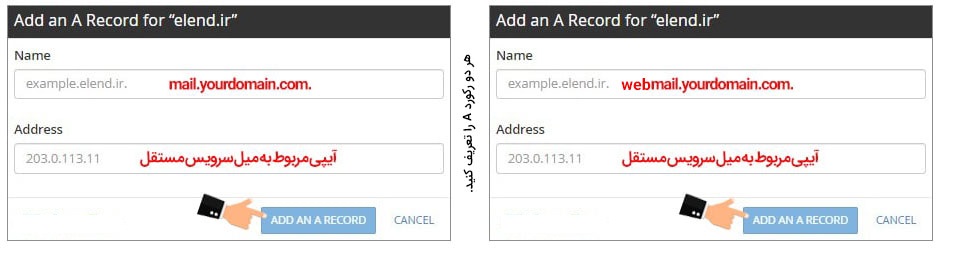
- در نهایت روی دکمه آبی رنگ ADD A RECORD کلیک کنید.
نکته مهم: همین مراحل را یکبار دیگر دنبال نموده با این تفاوت که در مرحله ۳ در فیلد NAME عبارت .webmail.domain.com را بنویسید. به جای domain.com نام دامنه خود را درج کنید. همچنین شناسایی رکوردهای تنظیم شده ممکن تا ۲۴ ساعت به طول انجامد.
در صورتی که در این مرحله با خطای زیر مواجه شدید باید بررسی نمایید آیا رکوردی با نام .webmail.domain.com یا .mail.domain.com در zone editor وجود دارد؟ اصولا وجود رکورد CNAME با این نام باعث بروز چنین خطایی می شود که می توانید آن را حذف نموده سپس رکورد A را تعریف کنید.
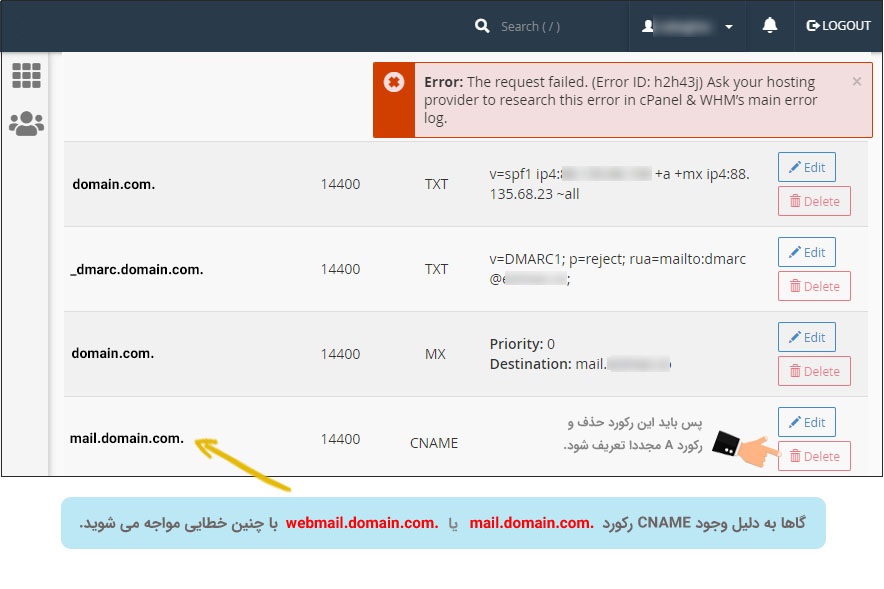
بررسی رکورد spf (مرحله ۳)
بعد از تنظیم رکوردهای MX و دو رکورد A می بایست بررسی نمایید که آیا رکوردی با محتوای SPF در Zone Editor هاست شما وجود دارد یا خیر؟
- در صورت وجود چنین رکوردی روی دکمه Edit مقابل آن کلیک کرده سپس محتوای آن را تغییر دهید.

- به این شکل که آیپی قبل درج شده در این رکورد که همان آیپی سرور فعلی می باشد را حذف نموده و آیپی میل سرور (سرور ایمیل) را جایگزین نمایید.
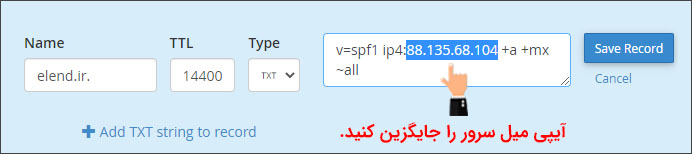
بدین ترتیب SPF که بسیار اهمیت دارد در راستای ارسال و دریافت ایمیل ها پیکربندی خواهد شد.
پیشنهاد ما: امنیت در سی پنل
بررسی رکورد DMARC در اتصال سی پنل به ایمیل (مرحله ۴)
- در ادامه در بخش در Zone Editor هاست خود می بایست بررسی نمایید که رکوردی از نوع DMARC در میان رکوردهای تعریف شده وجود داشته باشد. در صورت وجود رکورد به مرحله ۵ مراجعه کنید.

- اصولا این رکورد موجود است اما در صورت عدم وجود چنین رکوردی می توانید روی گزینه Add “DEMARC” Record کلیک نموده و مطابق با تصویر زیر آن را ایجاد کنید.

- تنظیمات رکورد DMARC به صورت زیر است:

ممکن است حین اضافه کردن رکورد DMARC برای مدیریت هاست ایمیل با اروری مشابه پیغام خطای زیر مواجه شوید در چنین شرایطی می بایست پیکربندی را بر اساس تصویر زیر انجام دهید:
This message was created automatically by mail delivery software.
A message that you sent could not be delivered to one or more of its recipients. This is a permanent error. The following address(es) failed:
YOUR EMAIL
host gmail-smtp-in.l.google.com [IP] SMTP error from remote mail server after end of data:
۵۵۰-۵.۷.۲۶ Unauthenticated email from YOURDOMAIN.COM is not accepted due to
۵۵۰-۵.۷.۲۶ domain’s DMARC policy. Please contact the administrator of
۵۵۰-۵.۷.۲۶ YOURDOMAIN.COM domain if this was a legitimate mail. Please visit
۵۵۰-۵.۷.۲۶ https://support.google.com/mail/answer/2451690 to learn about the
۵۵۰ ۵.۷.۲۶ DMARC initiative. v1si10762070wrr.549 – gsmtp
Reporting-MTA: dns;
Action: failed
Final-Recipient: rfc822;YOUR EMAIL
Status: 5.0.0
Remote-MTA: dns; gmail-smtp-in.l.google.com
Diagnostic-Code: smtp; 550-5.7.26 Unauthenticated email from YOURDOMAIN.COM is not accepted due to
۵۵۰-۵.۷.۲۶ domain’s DMARC policy. Please contact the administrator of
۵۵۰-۵.۷.۲۶ YOURDOMAIN.COM domain if this was a legitimate mail. Please visit
۵۵۰-۵.۷.۲۶ https://support.google.com/mail/answer/2451690 to learn about the
۵۵۰ ۵.۷.۲۶ DMARC initiative. v1si10762070wrr.549 – gsmtp
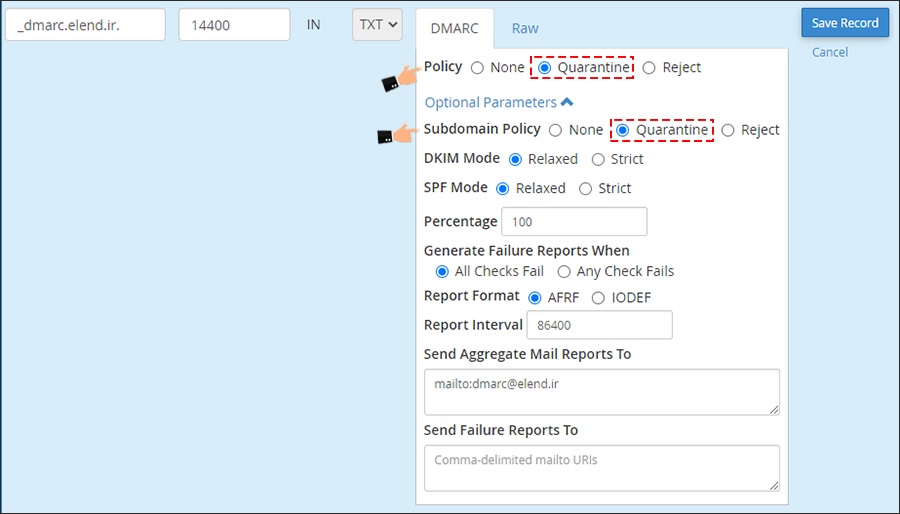
رفع مشکل اتصال به اتصال سی پنل به ایمیل (مرحله ۵)
نکته بسیار مهمی که حتما باید به آن دقت داشته باشید این است که اصولا پیکربندی ایمیل به صورت خودکار توسط سی پنل صورت می گیرد و نیاز به انجام این مرحله نیست اما در ۲ حالت باید تنظیمات مربوط به پیکربندی ایمیل هاست مورد بررسی قرار گیرد بنابر شرایطی که در ادامه مطرح می کنیم می بایست تغییراتی را به صورت دستی اعمال نمایید:
- حالت اول: اگر از یک سرویس مستقل استفاده می کنید و سی پنل به صورت خودکار قادر به تشخیص تنظیمات ایمیل شما نبود پس باید مراحلی که در ادامه عنوان می شود را دنبال کنید.
- حالت دوم: سی پنل پیکربندی های هاست شما را به صورت خودکار شناسایی خواهد کرد اما اگر سرویس ایمیل شما به درستی کار نکرد و با مشکلی مواجه بودید می توانید طبق راهنمایی که در ادامه به آن می پردازیم تنظیمات خود را بررسی کنید.
- وارد هاست خود شوید و از قسمت EMAIL روی گزینه Email Routing کلیک کنید.

- در صفحه ظاهر شده لیستی از دامنه های خود مشاهده می کنید، دامنه مورد نظرتان جهت پیکربندی را انتخاب کنید.
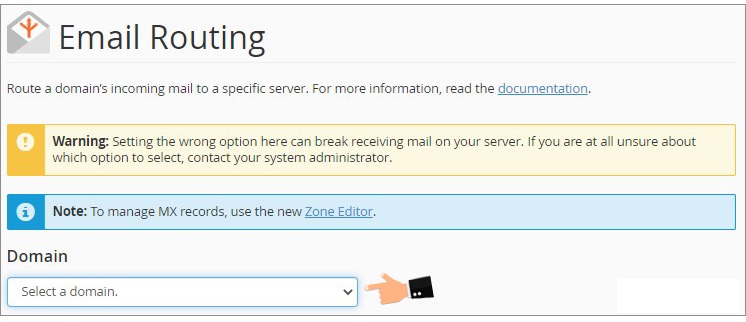
- چهار گزینه به شرح زیر نمایش داده می شود که برای اتصال به هاست ایمیل می بایست گزینه Remote Mail Exchanger را انتخاب کنید:

- Automatically Detect Configuration: این مورد به صورت پیش فرض انتخاب شده است. بدین ترتیب تنظیمات به صورت خودکار توسط سی پنل شناسایی خواهند شد. این گزینه پیشنهاد می شود مگر اینکه تنظیمات خاص و ویژه ای داشته باشید.
- Local Mail Exchanger: با انتخاب این گزینه ایمیل ها در صندوق پستی همین سرور دریافت می شوند.
- Backup Mail Exchanger: تنظیمات این قسمت بسیار هوشمند عمل می کنند. یعنی این بخش برای شما تصمیم می گیرد که ایمیل در چه بخشی دریافت گردد. در واقع دریافت ایمیل ها بر اساس اولویت بندی رکوردهای MX انجام می شود. به عبارت دیگر ایمیل ها مثل حالت remote mail exchanger مدیریت می شوند اما اگر سرویس ریموت در دسترس نباشد مانند حالت local mail exchanger عمل خواهد شد. مثلا اگر گوگل را به عنوان سرویس ریموت در رکوردهای MX تعیین کرده باشید، ایمیل ها در این صندوق پستی دریافت می شوند و زمانی که سرورهای گوگل غیرقابل دسترس باشند ایمیل را در صندوق پستی همین سرور دریافت می کنید.
- Remote Mail Exchanger: با انتخاب این گزینه قادر خواهید بود کلیه ایمیل های دریافتی دامنه خود را از راه دور مدیریت کنید. در واقع می توانید آن ها را در سرویس پستی که در رکورد MX تعریف کردید تحویل بگیرید. فرض کنیم گوگل را به عنوان سرویس پستی خود تعیین کردید پس ایمیل هایتان را به جای اینباکس این سرور، در سرورهای گوگل دریافت می کنید.
تست وصل شدن به هاست ایمیل
در نظر داشته باشید مراحل اتصال به هاست ایمیل بسیار ساده است و اگر تمامی نکات ذکر شده در این آموزش را دنبال کرده باشید اتصال با موفقیت صورت می گیرد. برای اطمینان از وصل شدن هاست ایمیل به هاست اصلی می توانید در هاست ایمیل خود یک ایمیل ایجاد کرده و از طریق آن به یک آدرس دلخواه دیگر مثل جیمیل، یاهو یا حتی یک ایمیل سازمانی پیغامی ارسال نمایید.
استفاده از سرویس اوت لوک برای دریافت و ارسال ایمیل
برخی از کاربران به منظور مدیریت ایمیل های خود ار سرویس های اوت لوک استفاده می کنند. در این بخش نیز می بایست به چند نکته بسیار مهم دقت داشته باشید که در راهنمای نحوه اتصال ایمیل هاست سی پنل به نرم افزار outlook به شرح مفصل این موضوع پرداختیم و تنظیمات اوت لوک نسخه ۲۰۱۶ و ۲۰۲۰ را به صورت کامل تشریح نمودیم.
FQDN چیست؟
FQDN مخفف عبارت Fully Qualified Domain Name به معنای دامنه واجدالشرایط است. در واقع این فرمت شامل دو بخش هاست نیم و دامنه می باشد. به عنوان مثال در mail.domain.com واژه mail به عنوان هاست نیم و domain.com نیز نام دامنه شماست. پس در چنین فرمتی نام دامنه موردنظرتان را درج کنید.
سرویس ایمیل در کسب و کارهای اینترنتی بخش بسیار مهمی تلقی می گردد برخی افراد از سرویس ایمیل مرتبط با هاست خود استفاده می کنند و برخی دیگر در راستای تهیه هاست ایمیل مستقل اقدام نموده و به صورت تخصصی در حوزه ایمیل گام بر می دارند.
در همین راستا می بایست اقدامات خاصی در خصوص اتصال هاست سی پنل به هاست ایمیل مستقل صورت گیرد. تا ارتباط هاست میزبان و هاست ایمیل برقرار شود. پس از آن می توانید ایمیل های خود را در همین سرور یا سرور دیگری که ریموت نام دارد مدیریت نمایید.
تجربیات خود در خصوص استفاده از سرویس هاست ایمیل را با ما به اشتراک بگذارید.